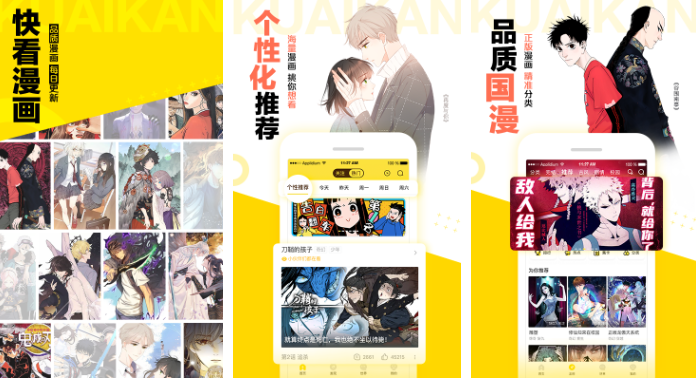很多人不知道win10蓝牙附加设备连不上怎么办。今天给大家带来的文章是win10蓝牙附加设备无法连接的解决方案。目前还不清楚老友记和边肖是否会一起学习。
win10蓝牙附加设备无法连接怎么办?
1.首先按[win]和[r]打开运行窗口,进入[services.msc](如图)。
: 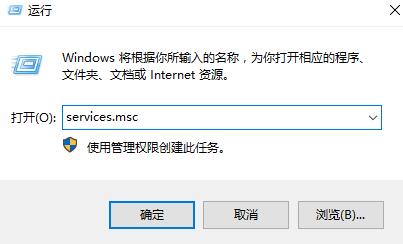 2.打开服务列表后,我们不断向下滚动,找到了【蓝牙支持服务】(如图)。
2.打开服务列表后,我们不断向下滚动,找到了【蓝牙支持服务】(如图)。
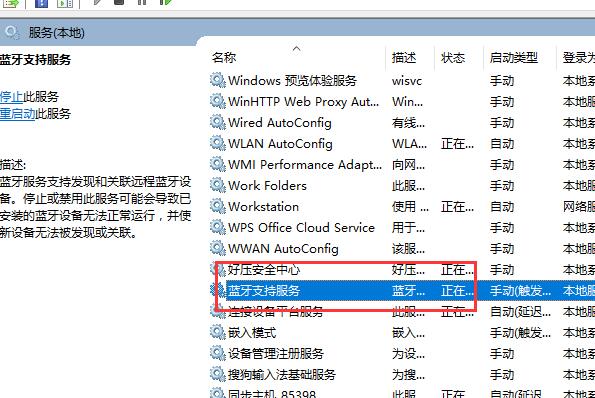 3,然后双击打开此选项。当服务状态为停止时,我们单击开始(如图所示)。
3,然后双击打开此选项。当服务状态为停止时,我们单击开始(如图所示)。
: 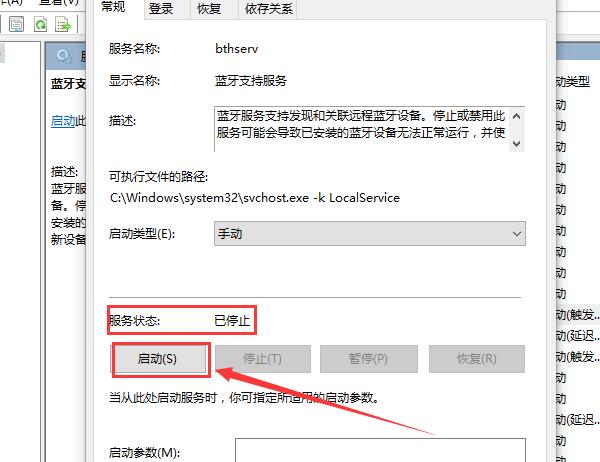 4.启动完成后,我们将启动类型改为【自动】,然后应用OK(如图)。
4.启动完成后,我们将启动类型改为【自动】,然后应用OK(如图)。
 5,[win] [r]输入:[msconfig]打开系统配置(如图)。
5,[win] [r]输入:[msconfig]打开系统配置(如图)。
: 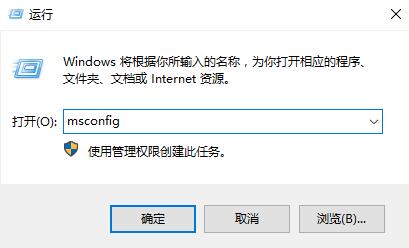 6.点击【服务】标签,勾选【隐藏所有微软服务】,然后点击【全部禁用】(如果开启指纹识别功能,请不要关闭相关服务)(如图)。
6.点击【服务】标签,勾选【隐藏所有微软服务】,然后点击【全部禁用】(如果开启指纹识别功能,请不要关闭相关服务)(如图)。
: 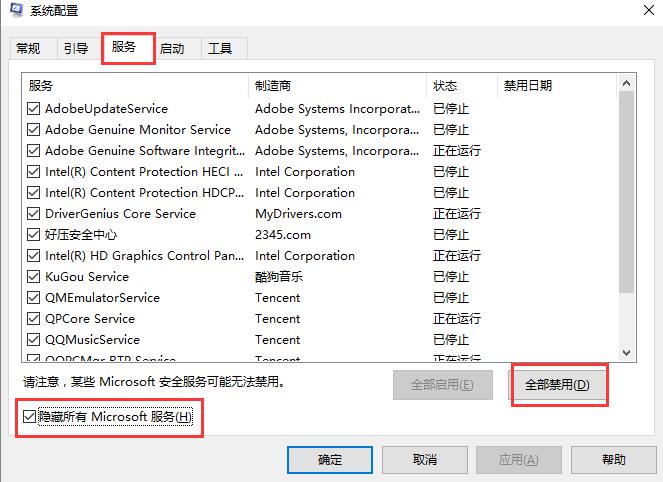 7.如果无法解决,请更新蓝牙驱动或恢复到公共稳定版。
7.如果无法解决,请更新蓝牙驱动或恢复到公共稳定版。